Jak wyzerować stację bazową AirPort
Dowiedz się, jak przeprowadzić zerowanie stacji bazowej AirPort Time Capsule, AirPort Extreme lub AirPort Express.
Wyzerowanie stacji bazowej AirPort przywraca ją do stanu, który pozwala odzyskać nad nią kontrolę w przypadku utraty hasła lub gdy stacja bazowa nie odpowiada zgodnie z oczekiwaniami. W zależności od modelu stacji bazowej można wybrać jeden z następujących typów zerowania:
Zerowanie programowe: zeruje hasło stacji bazowej i na pięć minut wyłącza zabezpieczenia (ustawienia kontroli dostępu i usługi RADIUS), aby umożliwić połączenie się z siecią i wprowadzenie zmian. Jeśli w ciągu 5 minut od wyzerowania programowego nie zostaną wprowadzone żadne zmiany, stacja bazowa wróci do poprzedniego stanu. Wykonaj ten typ zerowania, jeśli nie możesz administrować stacją bazową, ponieważ nie pamiętasz hasła.
Zerowanie sprzętowe: zeruje stację bazową do stanu nieskonfigurowanego, ale zachowuje ostatnio zachowaną konfigurację oraz wszelkie profile, dzięki czemu można odtworzyć stację bazową przy użyciu poprzednich ustawień. Wykonaj ten typ zerowania, gdy stacja bazowa nie odpowiada albo gdy występują problemy z dostępem do sieci, których nie można rozwiązać innymi metodami.
Zerowanie do ustawień fabrycznych: działa tak samo jak zerowanie sprzętowe, ale powoduje także usunięcie wszystkich zachowanych konfiguracji i profilów. Wykonaj ten typ zerowania przed sprzedażą lub oddaniem stacji bazowej. (Uwaga: dane przechowywanie w Time Capsule i na wewnętrznych lub zewnętrznych dyskach twardych podłączonych do stacji bazowej nie zostaną wymazane).
Podczas zerowania sprzętowego lub zerowania do ustawień fabrycznych:
Stacja bazowa ma ustawione pobieranie adresu IP za pomocą protokołu DHCP.
Hasło stacji bazowej to „public”.
Nazwa stacji bazowej to „base station” i sześć ostatnich cyfr adresu MAC stacji bazowej.
Nazwy sieci stacji bazowej to „Apple Network” i sześć ostatnich cyfr adresu MAC stacji bazowej.
Stacja bazowa nie będzie widoczna w ani w Narzędziu AirPort przez maksymalnie minutę. Następnie można używać urządzenia w domyślnym stanie lub ponownie je skonfigurować za pomocą Narzędzia AirPort.
Przed wyzerowaniem stacji bazowej należy się upewnić, że oprogramowanie sprzętowe jest aktualne, o ile to możliwe.
Zerowanie stacji bazowych AirPort 802.11ac lub 802.11n
Znajdź przycisk zerowania na stacji bazowej. Znajduje się on obok portów. Zgodnie z instrukcją naciśnij i przytrzymaj przycisk zerowania długopisem lub wyprostowanym spinaczem.

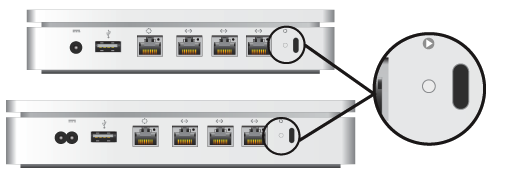
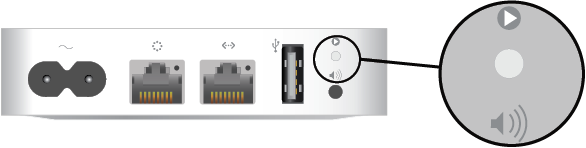
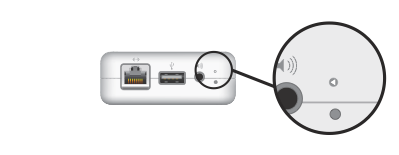
Zerowanie programowe:
Podłącz stację bazową do zasilania.
Naciśnij i przytrzymaj przycisk zerowania przez pełną sekundę, a następnie zwolnij go. Wskaźnik stanu na stacji bazowej miga na pomarańczowo.
Z na pasku menu wybierz sieć Wi-Fi utworzoną przez stację bazową.
Otwórz Narzędzie AirPort, które znajduje się w folderze Narzędzia w folderze Aplikacje.
Kliknij ikonę stacji bazowej w Narzędziu AirPort, a następnie kliknij opcję Edycja w menu podręcznym. Teraz możesz zmienić hasło lub inne ustawienia stacji bazowej. Na zakończenie kliknij przycisk Uaktualnij.
Zerowanie sprzętowe:
Podłącz stację bazową do zasilania.
Naciśnij i przytrzymaj przycisk zerowania przez ok. 5 sekund, aż wskaźnik stanu stacji bazowej zacznie szybko migać na pomarańczowo. Następnie zwolnij przycisk.
Zaczekaj około minuty, aż zakończy się ponowne uruchamianie stacji bazowej.
Otwórz Narzędzie AirPort, które znajduje się w folderze Narzędzia w folderze Aplikacje.
Kliknij przycisk Inne urządzenia Wi-Fi i wybierz stację bazową z listy. Kliknij przycisk Edycja.
Kliknij przycisk Inne opcje.
Kliknij opcję Przywróć poprzednie ustawienia i klikaj przycisk Dalej, aż zostanie wyświetlone ostatnie okno.
Kiedy w Narzędziu AirPort zostanie wyświetlona informacja o ukończeniu konfiguracji, kliknij przycisk Gotowe.
Zerowanie do domyślnych ustawień fabrycznych jest dostępne wyłącznie z wersją oprogramowania 7.9.1 stacji bazowej AirPort Time Capsule 802.11ac i AirPort Extreme 802.11ac:
Odłącz przewód zasilania od stacji bazowej.
Przytrzymując naciśnięty przycisk zerowania, podłącz przewód zasilania. Trzymaj przycisk naciśnięty przez ok. 6 sekund, dopóki wskaźnik stanu na stacji bazowej nie zacznie szybko migać na pomarańczowo.
Zaczekaj około minuty, aż zakończy się ponowne uruchamianie stacji bazowej. Ponownie skonfiguruj stację bazową za pomocą Narzędzia AirPort.
Zerowanie modeli 802.11b/g stacji bazowej AirPort Extreme
Znajdź przycisk zerowania na stacji bazowej. Znajduje się on obok portów. Zgodnie z instrukcją naciśnij i przytrzymaj przycisk zerowania długopisem lub wyprostowanym spinaczem.

Zerowanie programowe
Podłącz stację bazową do zasilania.
Naciśnij i przytrzymaj przycisk zerowania przez 10 sekund, a następnie zwolnij go.
Zerowanie do ustawień fabrycznych
Odłącz przewód zasilania od stacji bazowej.
Przytrzymując przycisk zerowania, podłącz stację bazową do zasilania i trzymaj przycisk zerowania przez około 5 sekund, aż zaświecą się trzy wskaźniki stanu. Następnie zwolnij przycisk.
Zerowanie modeli 802.11b Graphite i Snow (Dual Ethernet) stacji bazowej AirPort
Znajdź przycisk zerowania na stacji bazowej. Znajduje się on obok portów. Zgodnie z instrukcją naciśnij i przytrzymaj przycisk zerowania długopisem lub wyprostowanym spinaczem. Jeśli korzystasz ze stacji bazowej AirPort Graphite lub AirPort Snow (Dual Ethernet), podłącz komputer bezpośrednio do stacji bazowej przewodem Ethernet.


Zerowanie programowe (system Mac OS X 10.6 lub starszy)
Podłącz stację bazową do zasilania.
Naciśnij i przytrzymaj przycisk zerowania przez sekundę. W trybie zerowania programowego środkowa dioda LED będzie migać raz na sekundę. Hasło stacji bazowej zostanie ustawione na „public”, a adres IP zostanie wyzerowany.
Z wyzerowaną stacją bazową można się połączyć przy użyciu następujących ustawień, które należy ręcznie wprowadzić na komputerze:
Adres IP: 192.42.249.15
Podsieć: 255.255.255.0
Router: 192.42.249.13
W wybierz sieć utworzoną przez stację bazową.
Otwórz Narzędzie administrowania AirPort dla Graphite oraz Snow 4.2.5 i ponownie skonfiguruj stację bazową.
Adres IP: nie należy zmieniać adresu IP, chyba że został on nadany przez dostawcę usług internetowych lub administratora systemu.
Wyzeruj hasło stacji bazowej.
Włącz szyfrowanie, aby aktywować ochronę sieci za pomocą hasła. Jeśli szyfrowanie zostało włączone, wprowadź nowe hasło sieci.
Wprowadź odpowiednie zmiany w hasłach lub innych ustawieniach, a następnie kliknij przycisk Uaktualnij. Nowe ustawienia zostaną zastosowane w stacji bazowej po jej ponownym uruchomieniu.
Zerowanie do ustawień fabrycznych (system Mac OS X 10.5 lub starszy)
Skonfiguruj ustawienia protokołu TCP na Macu tak, aby komputer łączył się przy użyciu sieci Ethernet, w następujący sposób:
Adres IP: 192.42.249.15
Podsieć: 255.255.255.0
Router: 192.42.249.13
Odłącz zasilacz od stacji bazowej, a następnie podłącz go ponownie.
Kiedy zaświecą się wszystkie trzy wskaźniki stanu, naciśnij i przytrzymaj przycisk zerowania przez 30 sekund, aż środkowy wskaźnik stanu na stacji bazowej AirPort włączy się. Jeśli na stacji bazowej Graphite środkowy wskaźnik świeci się na zielono, przycisk zerowania został naciśnięty za późno. Odłącz zasilacz i spróbuj ponownie.
Otwórz Narzędzie administrowania AirPort dla Graphite oraz Snow 4.2.5, aby ponownie skonfigurować stację bazową i zainstalować jej oprogramowanie. Nazwa stacji bazowej będzie miała postać identyfikatora sieci Ethernet stacji bazowej, np. 00-50-E4-5B-8F-EA.
